تاريخ آخر تحديث
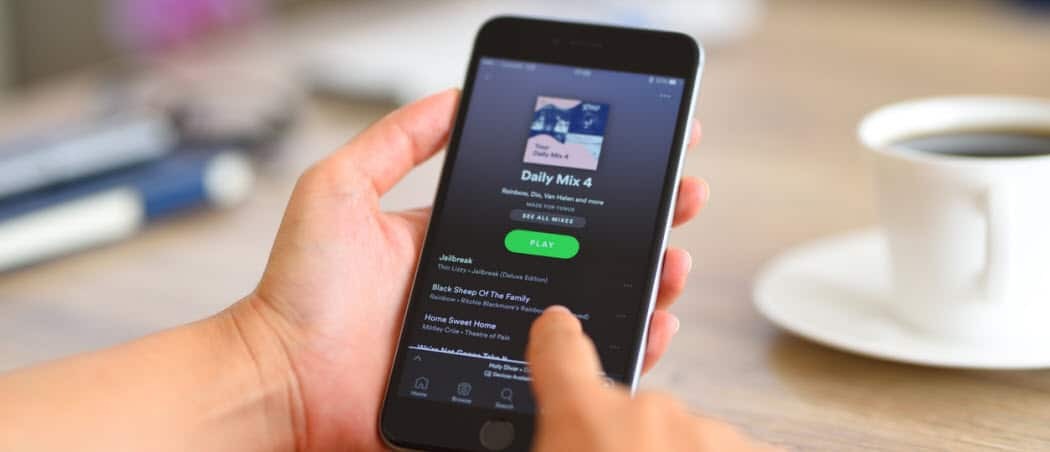
هل أنت قلق من أنك تفقد الخصوصية من خلال ربط تسجيل الدخول إلى Spotify بـ Faceook؟ إذا قمت بإلغاء ربط Spotify من تسجيل الدخول إلى Facebook ، فيمكنك الاستمتاع براحة البال.
يجعل Spotify من السهل جدًا تسجيل الدخول إلى حسابك. في الواقع ، يمكنك إعداد Spotify لاستخدام تسجيل الدخول إلى Facebook كمصادقة Spotify. هذا يعني أنه إذا قمت بتسجيل الدخول بالفعل إلى Facebook على متصفحك ، يمكنك فقط فتح Spotify Web Player وقمت بتسجيل الدخول.
ولكن قد تكون هناك أوقات تريد فيها تسجيل الدخول إلى حسابك على Spotify بكلمة مرور مختلفة ، أو إذا كنت تريد عزل حساب Facebook الخاص بك من Spotify. هناك عدة طرق يمكنك من خلالها القيام بذلك ، ولكن أولاً ، تحتاج إلى التأكد من أنه يمكنك الدخول إلى حسابك بعد إلغاء ربط Spotify من حسابك على Facebook.
لماذا يجب عليك إلغاء ربط Spotify من Facebook؟
قبل أن تقرر قطع اتصال حسابك على Spotify بحسابك على Facebook ، فكر في أسباب ذلك.
يتيح لك تمكين حسابك على Spotify مع Facebook:
- تسجيل الدخول بسرعة حسابك على Spotify على أي متصفح قمت بتسجيل الدخول من خلاله بالفعل على Facebook.
- افتح حسابك على Spotify على هاتفك المحمول الذي يدعم Facebook دون الحاجة إلى تسجيل الدخول.
- ستحتاج فقط إلى تذكر كلمة مرور واحدة بدلاً من كلمتين.
يتيح لك ربط Spotify ببيانات Facebook:
- تواصل بسهولة مع أصدقاء Facebook على Spotify وشاهد الموسيقى التي يحبها أصدقاؤك.
- بسرعة مشاركة أذواق الاستماع الخاصة بك على Facebook.
سيتم تعطيل كل هذه الميزات عند إلغاء ربط Spotify من حسابك على Facebook.
في الوقت نفسه ، هناك الكثير من الأسباب التي تجعل الناس قلقين بشأن خصوصيتهم عند ربط Spotify و Facebook. يمكن لكلتا الخدمتين الوصول إلى معلوماتك على الخدمة الأخرى. يتيح لهم مثل هذا الوصول مشاركة تفضيلاتك وأذواقك مع المعلنين. بالإضافة إلى ذلك ، يجب أن تثق في الشركتين بالمعلومات التي تقدمها في كلا الحسابين.
من خلال إلغاء ربط الخدمتين ، يمكنك تأمين خصوصيتك أكثر قليلاً. إنه يتلخص في ما هو أكثر أهمية بالنسبة لك: المشاركة الاجتماعية والمجتمع ، أو خصوصيتك. إذا كنت قد اتخذت قرارًا بإلغاء ربط الحسابين ، فتابع القراءة.
قم بإعادة تعيين كلمة مرور Spotify
قبل البدء ، تأكد من أنك تعرف ما هي كلمة مرور Spotify الحالية. لا يجعل Spotify من السهل العثور على صفحة إعادة تعيين كلمة المرور من إعدادات حسابك. ومع ذلك ، يمكنك الذهاب مباشرة إلى صفحة البحث عن كلمة المرور لإعادة تعيين حسابك. الآن بعد أن تعرفت على كلمة مرور Spotify الفعلية ، أنت على استعداد لقطع الرابط بين حسابك على Facebook و Spotify.
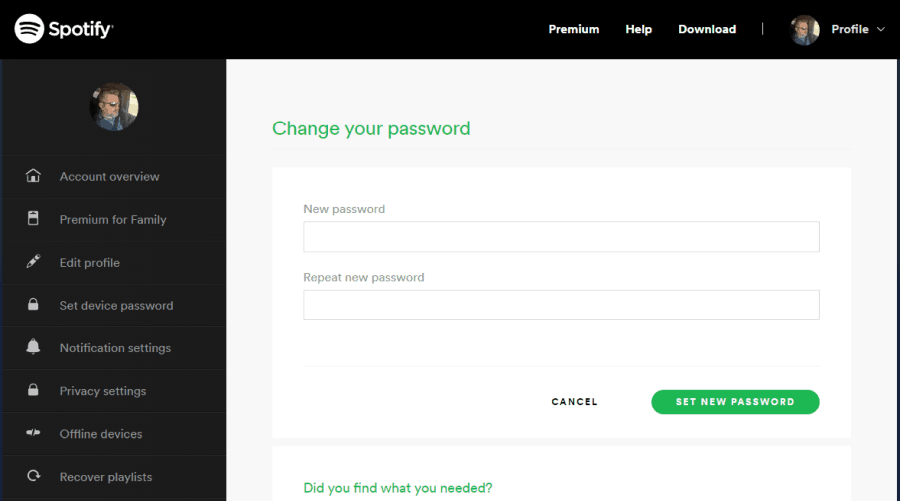
فقط افصل Facebook من Spotify
إذا كان مصدر قلقك الرئيسي هو حقيقة أن Facebook يمكنه الوصول إلى اهتماماتك وبياناتك في Spotify ، فيمكنك إيقاف هذا الاتصال دون تعطيل قدرتك على تسجيل الدخول بحساب الفيسبوك الخاص بك.
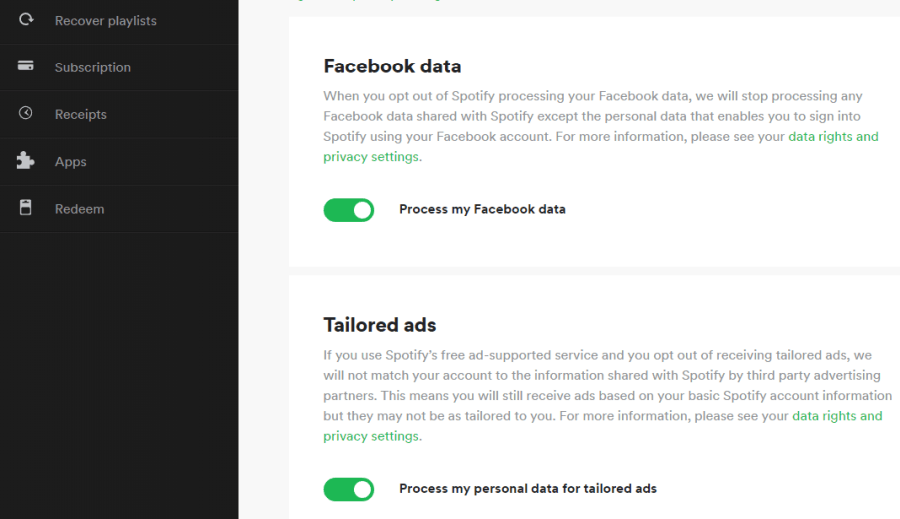
لفعل هذا:
- قم بتسجيل الدخول إلى حساب Spotify الخاص بك.
- انقر فوق الخاص بك رمز الملف الشخصي وحدد الحساب.
- انقر إعدادات الخصوصية من القائمة في قائمة التنقل اليسرى.
- مرر لأسفل إلى قسم بيانات Facebook ، وقم بتعطيله معالجة بياناتي على Facebook.
- في نافذة التأكيد ، انقر فوق نعم - إيقاف.
سيؤدي هذا إلى منع Spotify من معالجة البيانات حول من تشارك الموسيقى من Spotify. سيمنع Spotify من النشر على Facebook أو استيراد جهات اتصال Facebook والمزيد.
هذا يترك ميزة تسجيل الدخول بحيث لا يزال لديك راحة تسجيل الدخول إلى Spotify باستخدام حساب Facebook ، لكنه يحسن خصوصيتك عن طريق منع Spotify من الوصول إلى المزيد من Facebook الخاص بك البيانات.
Spotify يجعل إلغاء الارتباط من Facebook صعبًا
ما هو ملحوظ هو أن Spotify جعل شيئًا بسيطًا مثل فصل حسابك على Facebook من حسابك على Spotify أمرًا صعبًا بشكل ملحوظ.
خدمات Spotify حيث لا يمكنك إلغاء ربط Spotify من Facebook:
- Spotify Web Player: يمكنك فقط فصل بيانات Facebook ، ولكن ليس تسجيل الدخول إلى Facebook.
- تطبيق Spotify Desktop: لا يوجد خيار لفصل أي اتصال بـ Facebook من تطبيق سطح المكتب.
- سبوتيفي موبايل: إذا كنت تستكشف الإعدادات في تطبيق Spotify للجوال ، فلن ترى حتى Facebook مذكورًا.
على الرغم من أنه يبدو مستحيلًا ، إلا أن هناك بالفعل طريقة لفصل حسابك على Facebook من Spotify.
إلغاء ربط Spotify على Facebook
مرة أخرى، تأكد من تغيير كلمة مرور حسابك على Spotify قبل اتباع الخطوات أدناه. نظرًا لأن Spotify لا تسمح لك بالانفصال عن Facebook من نهايته ، ستحتاج إلى قطع الاتصال بـ Spotify من حسابك على Facebook.
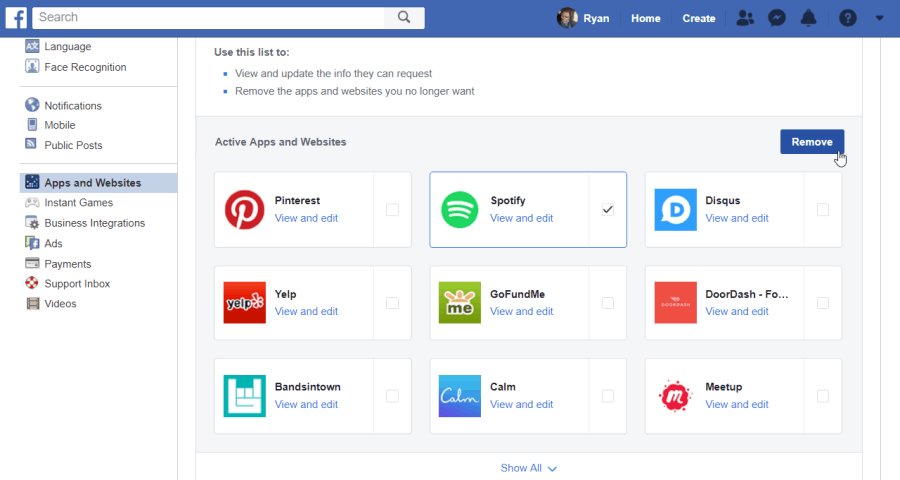
قم بتسجيل الدخول إلى حساب Facebook الخاص بك ، واتبع الخطوات أدناه لفرض انقطاع باستخدام Spotify.
- انقر على القائمة المنسدلة في الجزء العلوي الأيمن من صفحة Facebook الرئيسية وانقر فوق الإعدادات.
- تحديد التطبيقات ومواقع الويب من جزء التنقل الموجود على الجانب الأيسر من النافذة.
- قم بالتمرير لأسفل حتى ترى سبوتيفي التطبيق وتحديد مربع الاختيار لتحديده.
- سترى تحذيرًا بأن هذا الإجراء يمكن أن يحذف حسابك على Spotify ، ولكنه لن يفعل. تحديد إزالة.
لا تختار حذف جميع المشاركات والصور ومقاطع الفيديو إلا إذا كنت تريد حقًا حذف جميع مشاركات Spotify السابقة على Facebook.
بمجرد الانتهاء ، يمكنك الرجوع إلى Spotify Web Player وتسجيل الدخول باستخدام كلمة المرور الجديدة. لن يكون تسجيل الدخول إلى Facebook متاحًا.
إلغاء ربط Spotify من تطبيق Facebook
إذا كنت لا تستخدم Facebook في المتصفح ، يمكنك أيضًا فصل Spotify باستخدام تطبيق Facebook لنظام Android أو iOS.
- افتح تطبيق فاسيبوك على هاتفك.
- اضغط على أيقونة مع ثلاثة قضبان أفقية (قائمة طعام).
- انقر على القائمة المنسدلة الإعدادات والخصوصية، واضغط على الإعدادات.
- مرر لأسفل واضغط على التطبيقات ومواقع الويب.
- تجد تم تسجيل الدخول باستخدام Facebook، واضغط على تعديل لفتح تلك القائمة.
- انتقل لأسفل إلى سبوتيفي التطبيق تحت نشيط.
- اضغط على اختيار الراديو بجوار تطبيق Spotify واضغط على إزالة زر.
سترى التحذير بأن هذا الإجراء يمكن أن يزيل حسابك في Spotify. لا تقلق بشأن التحذير. انقر فوق إزالة لإنهاء إلغاء ربط Spotify من Facebook.
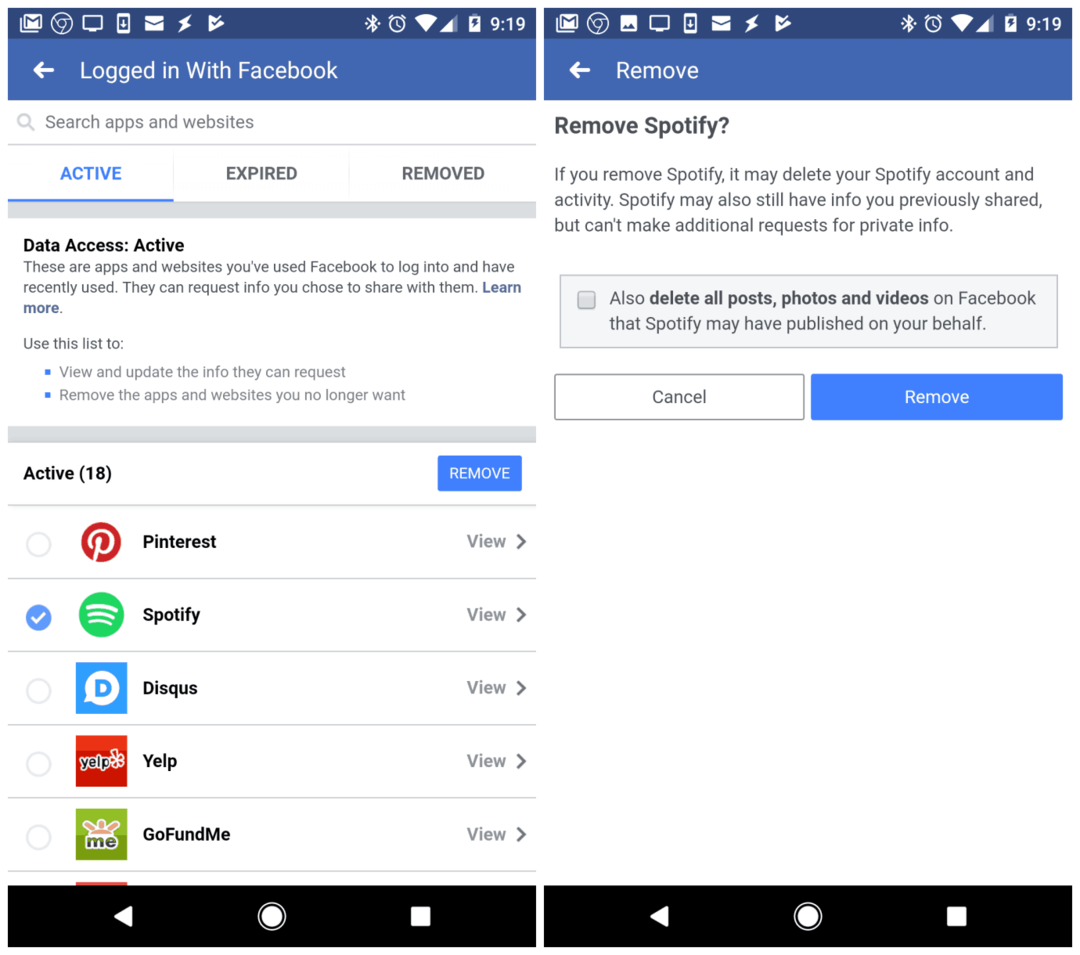
استمتع بخصوصية Spotify
إذا اخترت قطع الاتصال بين Spotify و Facebook ، فقد لا يكون لديك راحة تسجيل الدخول السريع. ولكن على الأقل ستعلم أنه يمكنك الاستمتاع بـ Spotify دون الحاجة إلى القلق بشأن ما يعجبك وما لا يعجبك عند مشاركته خارج حسابك في Spotify.
في بعض الأحيان ، يتطلب الحصول على الخصوصية والأمان القليل من الإزعاج.



